建立即時聊天
上次更新時間: 2025年9月24日
使用即時聊天建立聊天流程,讓訪客直接與您的團隊成員聯繫。即时聊天会以小工具的形式显示在您的网站页面上,游客可以在这里与您团队中的某个人开始实时对话。
例如,您可以创建一个即时聊天,将定价页面上的游客连接到销售团队的成员,或者创建另一个即时聊天,将知识库文章上的游客连接到支持团队的成员。
了解有关创建客户代理或基于规则的聊天机器人的更多信息。
需要權限 建立和編輯聊天流程需要聊天流程權限。

您也可以為 Facebook Messenger 帳戶建立即時聊天。瞭解如何為 Facebook Messenger 建立聊天流程。
設定您的聊天小工具
如果這是您第一次建立即時聊天流程,系統會提示您設定聊天小工具。自訂您團隊的可用性、聊天流程行為和外觀。如果您已經設定好聊天小工具,請學習如何建立聊天流程。
此外,如果您要將即時聊天加入非 HubSpot 網站,您需要在建立即時聊天 前將追蹤代碼加入外部頁面。如果沒有安裝追蹤代碼,即時聊天就不會出現。
- 在你的 HubSpot 帳戶中,瀏覽「服務」>「聊天流程」。
- 在右上方,點選建立聊天流程。
- 選擇網站。
- 如果這是您第一次建立聊天流程,您需要設定聊天小工具。在對話方塊中,點選設定聊天。
- 在「顯示」標籤中,選擇重點顏色。
- 按一下下一步。
- 在Chatflow索引標籤上,自訂聊天名稱和行為:
- 按一下聊天標題下拉式功能表,然後選擇要顯示在聊天 Widget 上的名稱和頭像。
- 在文字方塊中輸入歡迎訊息。
- 按一下將收到的票單指定給下拉式功能表,然後選擇要將這些票單指定給哪些使用者和團隊。
- 按一下下一步。
- 在可用性索引標籤中,設定您的團隊何時可以聊天,並讓訪客知道他們何時可以收到回覆。選擇可用性選項:
- 基於使用者可用性:如果您的指派規則中至少有一位指派的團隊成員可用,那麼訪客就可以與您的團隊聊天。
- 基於聊天運作時間:設定一致的日子和時間,讓您的團隊可以聊天。如果您要建立機器人,請學習如何根據收件匣設定自訂機器人的可用性偏好設定。使用下拉式功能表設定您團隊的可用性。按一下 + Add hours(新增時間)可新增其他日期和時間範圍。
- Chat is available 24/7:如果您的團隊總是可以聊天,請選取此核取方塊。
- 設定聊天流程的可用性行為,讓訪客知道他們何時可以收到回覆。選擇一個選項:
- 若要在您的團隊有空時顯示聊天,請按一下可用性索引標籤。按一下顯示典型回覆時間下拉式功能表,讓訪客知道他們何時可以收到回覆。
- 若要在工作時間團隊不在時顯示聊天,請按一下離開索引標籤。按一下顯示離開訊息下拉式功能表,然後選擇小工具行為。
- 若要在您的團隊不在時顯示聊天,請按一下設定離線行為索引標籤下拉式功能表,然後選擇顯示回覆時間、顯示離線訊息,或是當遊客在工作時間以外來到您的網站時隱藏聊天啟動器。
- 要設定當您的團隊達到最大容量時訪客的體驗( 僅限Service Hub 企業版),請按一下如果所有團隊成員都達到最大容量,然後按下拉式功能表,並選擇顯示等待訊息、隱藏聊天啟動器或什麼都不做。進一步瞭解為使用者設定聊天容量限制。
- 按一下下一步。
- 使用預覽上方的裝置類型按鈕,預覽聊天 Widget 在不同裝置上的顯示方式。
- 按一下「發佈」,如果您在外部網站使用聊天 Widget,則需要將 HubSpot 追蹤代碼新增至您的網站頁面。
创建聊天流
- 在你的 HubSpot 帳戶中,瀏覽「服務」>「聊天流程」。
- 在右上方,按一下建立聊天流程。
- 選擇網站。
- 在工作區頁面:
- 按一下下拉選單,選擇收件匣或服務台。 您只能選擇有連接頻道的收件匣。進一步瞭解如何 將頻道連接到收件匣。
- 若要將您聊天流程的語言從英文變更,請按一下選擇語言下拉式功能表,然後選擇其他 語言。
- 按一下下一步。
- 在聊天流程頁面中,選擇即時代理。
- 在知識庫頁面,您可以在即時聊天中加入知識庫瀏覽搜尋列。切換啟用知識庫搜尋開關,然後按一下知識庫下拉式功能表,選擇或建立一個知識庫。進一步瞭解即時聊天中的知識庫瀏覽和搜尋。
- 按一下建立。
配置您的聊天流程設定
建立聊天流程後,您會被引導到聊天 索引標籤,在這裡您可以自訂即時聊天行為,並建立歡迎訊息來迎接您的訪客。
如果您想在單頁應用程式上嵌入聊天 Widget 或使用 API 自訂您的即時聊天,請在 HubSpot 開發者文件中瞭解更多關於使用HubSpot 會話 API 的資訊。
請注意: 如果您想在單頁應用程式上嵌入聊天 Widget 或使用 API 自訂即時聊天,請在 HubSpot 開發人員文件中瞭解更多關於使用HubSpot conversations API 的資訊。
指派
- 若要將傳入的對話路由到特定團隊成員,請按一下自動指派對話 以展開區段,然後按一下以開啟 自動指派對話 開關。使用下拉式功能表 選擇要將對話指派給哪些使用者或團隊。進一步瞭解如何在會話收件匣 或服務台 中設定路由規則 。
請注意:只有已指定銷售 Hub 或服務 Hub付費 席位的使用者才能包含在您的路由規則中。
個人化
- 要自訂遊客第一次開始聊天時出現的訊息,請按歡迎訊息展 開該部分,然後在寫歡迎訊息文字方塊中輸入文字。進一步瞭解如何變更歡迎訊息語言。
- 要指定何时要求游客提供电子邮件地址,请单击电子邮件捕获 展开该部分。单击 询问游客电子邮件地址 下拉菜单并选择一个选项,然后输入游客被询问电子邮件地址时要显示的消息。
顯示
- 按一下以展開Choose chat avatar (選擇聊天 頭像 ) 區段,然後按一下Chat heading (聊天標題 ) 下拉式功能表,並選擇要顯示在聊天 Widget 上的名稱和頭像。
-
- 自訂品牌: 顯示一般團隊名稱和圖像。
- 按一下 add 加號圖示 上傳圖片或 GIF,並輸入要顯示的名稱 。
- 若要在整個聊天對話中套用自訂品牌,而非使用者的名稱和頭像,請選取在整個對話中使用自訂品牌作為代理的別名 核取方塊。自訂品牌也會出現在聊天記錄中。
- 在聊天顯示行為 部分,控制 Widget 在桌面或行動螢幕上的行為。
- 自訂品牌: 顯示一般團隊名稱和圖像。
請注意: 如果訪客選擇最小化聊天流程,HubSpot 會在頁面和聊天流程中尊重訪客的行為,直到hs-messages-hide-welcome-messagecookie 在 24 小時後過期。這可能會與您的聊天顯示行為設定衝突,因此您的聊天流程可能無法如預期般彈開。
-
- 在桌面 索引標籤上,選擇偏好的顯示行為:
- 以提示方式彈出開啟歡迎訊息:在聊天 Widget 上方顯示歡迎訊息的預覽。
- 在桌面 索引標籤上,選擇偏好的顯示行為:
-
-
- 僅顯示聊天啟動器: 僅顯示聊天啟動器,因此訪客必須按一下才能開啟聊天視窗。
- 顯示歡迎訊息,然後在符合觸發條件時彈出開啟聊天:顯示歡迎訊息 的預覽,並在符合觸發條件或訪客按一下小工具時開啟聊天小工具,以先到者為準。
-
-
- 根據選擇的顯示行為,您也可以決定何時在頁面上載入聊天 Widget。選取聊天顯示觸發器旁邊的核取方塊 。選取的觸發將適用於桌上型電腦、平板電腦和行動裝置。
-
-
- On exit intent(退出意圖): 當遊客的滑鼠移向瀏覽器視窗頂端時,觸發即時聊天小工具。
- 頁面上的時間 (以秒為單位): 當遊客在頁面上經過指定的時間(以秒為單位)時,就會觸發即時聊天小工具。
-
請注意:為了讓頁面載入速度更快,HubSpot 建議延遲 5 秒以上。進一步瞭解您網站的頁面載入時間。
-
-
- 頁面捲動百分比: 當遊客在頁面上捲動到某一點時,就會觸發即時聊天小工具。
-
-
- 在Mobile 索引 標籤中,選擇偏好的顯示行為:
- 彈出開啟歡迎訊息作為提示:在聊天 Widget 上方顯示歡迎訊息的預覽。
- 僅顯示聊天啟動器: 僅顯示聊天啟動器,因此遊客必須按一下才能開啟聊天視窗。
- 在Mobile 索引 標籤中,選擇偏好的顯示行為:

請注意: 若要在行動裝置上停用聊天流程,您可以在目標設定中加入排除規則,當有人在行動裝置上瀏覽您的頁面時隱藏聊天流程。
- 若要繼續,請按一下底部的儲存 ,然後按一下知識庫索引 標籤。
開啟知識庫瀏覽和搜尋(僅限Service Hub 專業版或企業版)
在知識庫索引標籤上,您可以在即時聊天中加入說明索引標籤,讓訪客瀏覽和搜尋您的知識庫文章:
- 切換啟用知識庫搜尋開關。
- 按一下知識庫下拉式功能表,然後選擇現有的知識庫。
- 若要建立知識庫,請按一下新增知識庫,並依照步驟操作。進一步瞭解如何在 HubSpot 中建立知識庫。
- 若要繼續,請按一下底部的「儲存 」,然後按一下「目標 」索引標籤。
設定您的目標規則
在目标 选项卡上,您可以决定即时聊天小工具在网站页面上的显示位置。您可以在游客位于特定页面 URL 时显示即时聊天小工具,也可以根据游客的已知信息显示即时聊天小工具。您还可以组合定位选项,为网站游客创建量身定制的个性化体验。進一步瞭解您可以在聊天流程中使用的不同定位選項和定位規則。
- 要在访客访问特定网站 URL 时显示即时聊天小工具,请在网站 URL 部分:
- 按一下第一個下拉式功能表 並選擇網站 URL。
- 单击第二个下拉菜单 并选择目标规则。
- 在文字欄位中輸入您的規則條件。

- 當訪客在 URL 包含特定查詢參數的網站頁面時顯示即時聊天小工具:
- 按一下第一個下拉式功能表 ,然後選擇查詢參數。
- 在第一個文字欄位中,輸入 查詢參數名稱。
- 在第二個文字欄位中,輸入查詢參數值。

- 若要新增其他規則,請按一下新增規則。
- 若要從特定頁面(例如隱私權政策頁面)排除即時聊天 Widget,請按一下 新增排除規則。
您还可以根据已知的联系人信息将即时聊天定向给特定联系人。要根据游客信息设置标准,请参阅游客信息和行为部分 :
- 按一下第一個下拉式功能表 ,然後選擇篩選器。您可以使用專門針對已知聯絡人或未知訪客的篩選器。
- 按一下第二個下拉式功能表,然後選擇您的條件。
- 若要新增其他規則,請按一下新增規則。
- 若要排除某些頁面 (例如隱私權政策頁面) 上的彈出表單,請按一下 新增排除規則。
- 若要建立另一個具有其他目標規則的篩選群組,請按一下新增篩選群組。
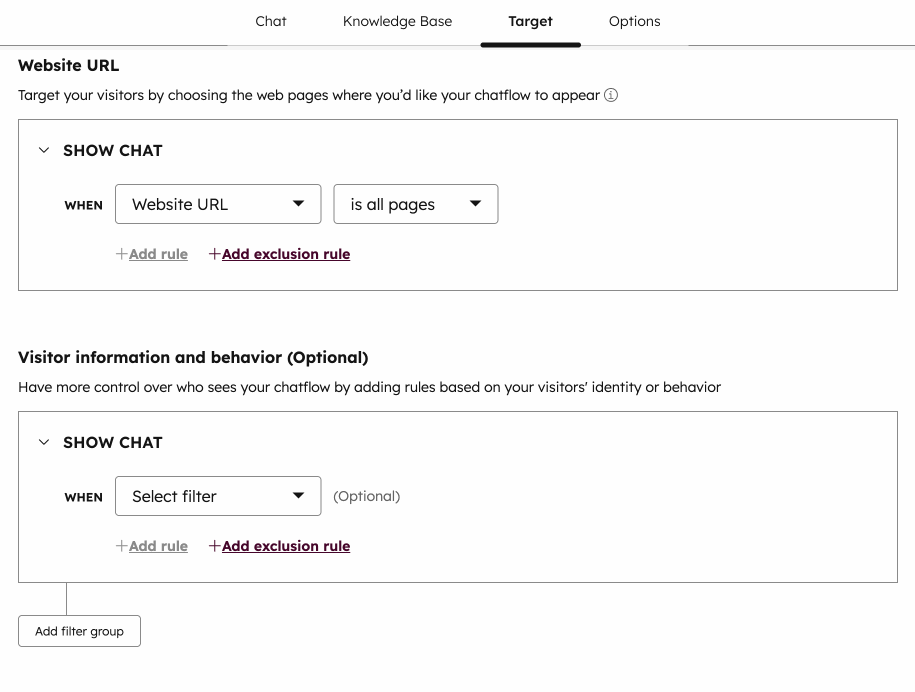
- 如果您在目標定位規則中設定了多個篩選群組,請進一步瞭解目標定位規則中的和/或邏輯如何運作。
- 若要繼續,請按一下底部的儲存 ,然後按一下選項 索引標籤。
管理您的聊天流程選項
在選項 索引標籤中,自訂您即時聊天的語言、預設票單屬性,以及資料隱私和同意設定。
請注意: 當您建立新的聊天流程時,同意收集聊天 cookie 和 同意處理資料 設定預設為開啟。要變更這些設定,請瞭解如何編輯即時聊天的資料與隱私權選項。
- 按一下「選擇語言 」下拉式功能表,並為您的上下文 Widget 資料選擇語言偏好設定,然後按一下「儲存」。

- 要自訂從即時聊天建立的票單的屬性,請按一下Set ticket properties for this chatflow(設定此聊天流程的票單屬性)。
- 在右側面板中,按一下下拉式功能表,然後選擇每個屬性的值。
- 若要新增其他屬性,請按一下新增另一個聊天記錄屬性。
- 建立新的即時聊天時,預設會開啟 Cookie 同意。要關閉此設定,請切換同意收集聊天 cookie 開關。
- 如果 Cookie 同意已開啟,請選擇何時顯示同意橫幅:
- 要在游客開始聊天前顯示同意橫幅,請選擇在游客開始聊天前顯示同意橫幅。
- 要在游客开始离开页面时显示横幅,请选择退出时向游客显示同意横幅。
- 在同意收集聊天 cookie 文字欄位中,您可以編輯文字來說明 cookie 的使用方式。要恢復為預設文字,請按一下重設為預設。

請注意: 同意收集 cookie 的資料隱私權設定不會在聊天小工具中顯示給透過遊客識別 API 識別的遊客。這是因為 HubSpot 不會丟棄messagesUtk cookie。分析 cookie 橫幅不會受到影響。在 HubSpot 的開發人員文件中了解更多關於訪客識別 API的資訊。
- 當您建立新的即時聊天時,預設會開啟同意處理資料設定。要關閉此設定,請切換同意處理資料開關。
- 如果 同意處理資料設定已開啟,請按一下同意類型下拉式 功能表,並從下列選項中選擇:
-
- 要求明確同意:訪客需要按一下「我同意 」才能傳送訊息。
- 合法利益:遊客開始與您聊天時即暗示同意。同意處理資料的文字仍會顯示,但他們不需要按一下我同意 即可開始聊天。
- 在處理同意 文字欄位中,會顯示 HubSpot 的預設文字。您可以編輯文字以解釋為什麼需要儲存和處理訪客的個人資訊,並加入隱私權政策的連結。要還原為預設文字,請按一下重設為 HubSpot 提供的預設文字。

- 要在游客开始与您聊天时选择订阅类型,请打开「同意通信 」开关。
-
-
-
- 按一下訂閱類型下拉式 功能表,然後選擇您要讓遊客加入的 訂閱類型。
- 在复选框标签文本字段中,将显示 HubSpot 的默认文本。此文字會根據您的帳戶預設值進行個人化,依序使用第一個可用值中的一個:公司名稱、帳戶 名稱或公司網域。進一步瞭解如何編輯您的帳戶預設值。
- 您可以編輯文字,告知客戶他們同意的通訊類型,並加入隱私權政策的連結 (如果適用)。若要回復預設文字,請按一下重設為預設文字。
-
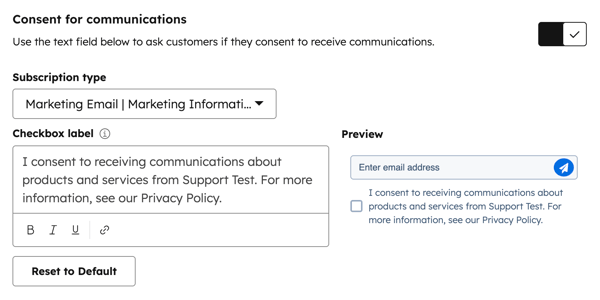
請注意:雖然這些功能都在 HubSpot 中,但您的法律團隊是針對您的特定情況提供合規性建議的最佳資源。

- 您可以從聊天 Widget 發送客戶滿意度調查問卷。聊天對話結束時,調查問卷會顯示在聊天 Widget 中。調查問卷回覆收集完成後,會顯示在調查問卷詳細資訊頁面,以及聊天收件匣或服務台的主題中。
- 在收集聊天訪客的回饋部分,按一下連接現有調查問卷 下拉式功能表,然後選擇調查問卷。
請注意:您只能連接已選擇聊天 為傳送方式的現有調查問卷。

-
- 若要建立連線至機器人的新調查問卷,請按一下建立新調查問卷,並確保選擇聊天 作為傳送方式。
- 按一下儲存。
檢視並新增即時聊天至您的網站頁面
完成即時聊天設定後,請在右上方按一下預覽 ,檢視即時聊天在網站上的顯示方式。按一下 切換開關,將其新增到您的網站頁面。如果您已經準備好與您的網站訪客聊天,請學習如何在您的聊天收件匣或服務台 回覆收到的訊息。

編輯您的聊天流程
- 在你的 HubSpot 帳戶中,瀏覽「服務」>「聊天流程」。
- 建立新的聊天流程,或將滑鼠懸停在現有聊天流程上,然後按一下編輯。
- 在建立、目標、顯示和選項索引標籤之間導覽,以編輯您的聊天流程。
- 完成後,按一下 左下方的「儲存」 。